پلیاستیشن 5 (PS5)، به عنوان یک کنسول بازی نسل نهم از سوی شرکت سونی معرفی شده و تجربه بازی را به سطح جدیدی ارتقا داده است. یکی از ویژگیهای برجسته آن، رابط کاربری دینامیک است که با تغییرات بسته به نوع بازی و محتواها، تجربه کاربری را شخصیتر میکند. همچنین، صدای سه بعدی در PS5 تجربه صوتی فضایی و واقعیتری ارائه میدهد. کنترلر DualSense یکی از نقاط قوت این کنسول است. تکنولوژی هاپتیک و کنترلر دولسنس احساسات حساسیتها و وضعیتهای مختلف در بازی را به بازیکنان انتقال میدهد. سرعت بارگذاری سریع نیز به دلیل استفاده از حافظه SSD، زمان بارگذاری بازیها را به شدت کاهش داده و تجربه بازی بدون وقفهتری را ایجاد میکند.
پلیاستیشن 5 با پشتیبانی از بازیهای پلیاستیشن 4، به کاربران این امکان را میدهد که از توانمندیهای جدید این کنسول بهرهمند شوند. همچنین، این کنسول از تکنولوژی رندرینگ گرافیکی پیشرفته و گرافیک Ray Tracing پشتیبانی میکند که تصاویر با کیفیت و واقعگرایانهتری را ارائه میدهد. به طور کلی، پلیاستیشن 5 یک پیشرفت بزرگ را در عرصه بازیهای ویدئویی را به ارمغان آورده است. در ادامه 8 تا از قابلیت های پلیاستیشن 5 را معرفی می کنیم.
پیشنهاد می کنیم : خرید قانونی پلی استیشن پلاس (Playstation Plus)
آشنایی با 8 قابلیت کاربردی پلی استیشن 5
در این قسمت قصد داریم 8 تا از قابلیت های پلی استیشن 5 را به شما معرفی کنیم.

خارج کردن دستی دیسک داخل کنسول
برای خارج کردن دستی دیسک از کنسول پلیاستیشن 5، مراحل زیر را دنبال کنید:
خوب است بدانید: پلی استیشن دیجیتال یا دیسک خور را انتخاب کنیم؟
خاموش کردن کنسول
ابتدا اطمینان حاصل کنید که کنسول خاموش است یا در حالت استندبای نیروی پایین قرار دارد.
مکانیزم باز کردن درایو
در بخش جلوی کنسول، یک دکمه یا لنگهای وجود دارد که به منظور باز کردن درایو (درایو دیسک) استفاده میشود. این دکمه ممکن است دارای نماد دیسک یا نماد دکمه باز کردن باشد. این دکمه را برای باز کردن درایو فشار دهید.
دستی خروج دیسک
پس از باز شدن درایو، دیسک باید به صورت خودکار به طرف خارج برسد. اما اگر این اتفاق نیفتاد، دستی دیسک را بیرون بکشید. برای این کار، دیسک را با دستانتان نگه دارید و آن را به آرامی بیرون بکشید.
بستن درایو
پس از خارج کردن دیسک، درایو را به آرامی ببندید. مطمئن شوید که درایو به درستی وارد موقعیت بسته شده است. توجه داشته باشید که هنگامی که دیسک در حالت کاری است، خروج دستی دیسک توصیه نمیشود تا از هرگونه خسارت به دستگاه یا دیسک جلوگیری شود. این مراحل بیشتر برای مواقعی که نیاز به خروج اضطراری دیسک از کنسول دارید، مثلاً در صورتی که کنسول خاموش است.

باز کردن قاب کنسول و گردگیری
باز کردن قاب پلاستیکی پلیاستیشن 5 بسیار ساده است. برای این کار، کافی است گوشههای پشتی بالای دستگاه را به سمت عقب کشیده و سپس با فشار دادن به سمت پایین، قاب دستگاه را جدا کنید. تنها نگهدارندههای بالایی قاب با آن برآمدگیها اتصال دارند و بعد از جدا کردن آنها، نیازی به استفاده از نیروی زیاد برای باز کردن قاب نیست.
البته، اطمینان حاصل کنید که هر گونه عملیات انجام شده با دقت و با محافظت از دستگاه انجام شود. پس از باز کردن لایه بیرونی کنسول، میتوانید از جاروبرقی معمولی استفاده کرده و گرد و خاک جمع شده در منافذ گردگیری مخصوص کنسول را تمیز کنید. این اقدام نه تنها به بهبود ظاهر دستگاه کمک میکند بلکه از عملکرد بهتر و خنکتر دستگاه نیز اطمینان حاصل میکند. همچنین، اطمینان حاصل کنید که در حین تمیزکاری، دستگاه خاموش و از برق خارج شده باشد. این کارها میتواند به افزایش عمر مفید دستگاه کمک کند و از ورود گرد و غبار به داخل قطعات داخلی جلوگیری نماید.
درب محافظ پایه پلی استیشن 5
یک پایه در جعبه کنسول قرار داده شده است. این پایه برای افرادی است که قصد دارند از پلی استیشن 5 به صورت عمودی استفاده نمایند. این باعث ثبات در استفاده عمودی از پلی استیشن می گردد. در طراحی پایه پلاستیکی برای اتصال به پلیاستیشن 5، یک نکته حائز اهمیت و در عین حال جزء ریز، وجود محافظ پلاستیکی در نقطه اتصال دستگاه است. به منظور پیشگیری از احتمال گم شدن این محافظ، سونی با افزودن یک محفظه کوچک اضافی درون پایه، اقدام به ارتقاء کرده است.این محفظه به طور خاص برای نگهداری محافظ کوچک زیر دستگاه طراحی شده است تا از احتمال گم شدن آن جلوگیری شود. این طراحی جزئی نشان از دقت و توجه به جزئیات از سوی سونی دارد، که اهمیت مراقبت از دستگاه و ارتقاء تجربه کاربری را در نظر گرفته است.
افزایش طول عمر باتری دوال سنس
برای افزایش عمر مفید دوال سنس، میتوانید به بخش “Accessories” و در دستهی “Controllers” در منوی تنظیمات مراجعه کنید و برخی از قابلیتهای جدید این کنترلر را تنظیم نمایید. در این قسمت، میتوانید شدت عملکرد و ویژگیهایی همچون بازخورد هپتیک، ماشههای تطبیقپذیر و نور LEDهای کنترلر دوالشانس را کاهش دهید یا بهطور کامل غیرفعال نمایید. لازم به ذکر است که حتی اگر ترجیح دهید تغییراتی انجام ندهید، هنگام استفاده از میکروفون داخلی دوالشانس، این قابلیتها با شدت حداقلی عمل خواهند کرد تا به کیفیت صدا آسیب نرسانند
اتصال کنترلرهای پلی استیشن 3 و ایکس باکس به پلی استیشن 5
تاکنون دو کنترلر به شکل مستقیم با با کنسول پلیاستیشن 5 سازگار بوده اند. این دو کنترلر شامل دوالشاک 4 و دوال سنس هستند. با این حال، اگر کنترلرهای دیگری دارید، نگران نباشید راه های دیگری نیز برای اتصال آنها وجود دارد. استفاده از دستگاههای تبدیل اتصال به شما این امکان را میدهد که کنترلرهای پلیاستیشن 3، ایکس باکس، و حتی کنترلر Adaptive ایکس باکس را به پلیاستیشن 5 متصل کنید.
توجه داشته باشید که با استفاده از این کنترلرها، تنها قادر به اجرای بازیهای پلیاستیشن 4 بر روی پلیاستیشن 5 خواهید بود و بازیهای اختصاصی این کنسول فقط با استفاده از کنترلر دوالسنس قابل تجربه هستند. با این ویژگی، امکان استفاده از کنترلرهای قدیمیتان را در کنار پلیاستیشن 5 دارید.
اتصال بلوتوث دوال سنس
علاوه بر اینکه میتوانید کنترلر جدید را با استفاده از کابل به پلیاستیشن 5 متصل کنید و آن را با روشن کردن دوالسنس به کار انداخته، امکان دارد این کنترلر را بدون نیاز به هیچ کابلی از طریق اتصال بلوتوث به کنسول وصل کنید.
برای اتصال به صورت بلوتوث، به منوی “Accessories” رفته و به بخش “Bluetooth Accessories” در تنظیمات کنسول پلیاستیشن 5 بروید. در مرحله بعد، اتصال بلوتوث کنترلر غیرفعال را فعال کنید. برای این کار، همانند کنترلرهای دوالشاک 4، دکمههای Create و PlayStation را به صورت همزمان به مدت پنج ثانیه نگه دارید. بعد از چشمک زدن چراغهای کنترلر، اطلاع خواهید یافت که اتصال بلوتوث آن فعال شده است.
حالا با پیدا کردن نام “Wireless Controller” در میان دستگاههای بلوتوث شناسایی شده روی پلیاستیشن 5، میتوانید کنترلر دوالسنس خود را بدون هیچ کابلی به کنسول متصل کنید. این امکان به شما این امکان را میدهد که بدون مشکلات کابلی از تجربه بازی در پلیاستیشن 5 لذت ببرید
قابلیت دسترسی آسان پلی استیشن 5
تمام کنسولهای بازی، به منظور ارائه یاری به افراد با کمبینایی یا نابینایی، از یک ویژگی مهم بهره میبرند، که خواننده متن نامیده میشود. در مورد پلیاستیشن 5 نیز، این ویژگی به طور خودکار در ابتدای استفاده فعال میشود. به این تفاوت که اگر اولین بار پلیاستیشن 5 را روشن کنید و به مدت 60 ثانیه هیچ دکمهای را فشار ندهید، خواننده متن نرمافزار به صورت خودکار فعال خواهد شد. امکان فعال و غیر فعال کردن این ویژگی وجود دارد. برای این منظور باید وارد بخش Settings شده و در آنجا از بخش Accessibility بر گزینه Screen Reader کلیک نمایید.

قطع صدای کنسول
یک ویژگی کاربردی در پلیاستیشن 5 وجود دارد که با استفاده از دکمه میکروفون در کنترلر دوالسنس، به کاربر امکان میدهد علاوه بر کنترل فعالیت میکروفون داخلی، از امکانی دیگر نیز بهرهمند شود. با نگهداشتن دکمه میکروفون به مدت دو ثانیه، خروجی صدای کنسول پلیاستیشن 5 به طور کامل قطع میشود. به عبارت دیگر، هیچ خروجی صدایی از هیچ یک از دستگاههای پخش صدایی که به این کنسول متصل شدهاند، اعم از تلویزیون، هدست، بلندگو و غیره، پخش نخواهد شد. با فشردن دوباره این دکمه، وضعیت صدای دستگاه به حالت عادی بازمیگردد و صدا به دستگاههای خروجی متصل میشود.
بخوانید : پلی استیشن پلاس چیست؟
سخن پایانی
به طور خلاصه، پلیاستیشن 5 با ویژگیها و امکانات متنوعی به تجربه بازی کاربران افزوده است. از جمله این ویژگیها میتوان به قابلیت خواننده متن برای راهنمایی افراد کمبینا یا نابینا، و همچنین قابلیت کنترل خروجی صدا با استفاده از دکمه میکروفون در کنترلر دوالسنس اشاره کرد. این امکانات نه تنها تجربه بازی را بهبود میبخشند بلکه این کنسول را به یک پلتفرم بازی پیشرفته و کارآمد تبدیل کردهاند. شما می توانید اکانت بازی های مختلف را از اکانت بازار بهترین فروشگاه خرید و فروش اکانت قانونی خریداری کنید.
پیشنهاد ویژه ما: 18 بازی برتر PS5 که از نظر گرافیکی خیرهکننده هستند!
سوالات متداول
چگونه میتوان قابلیت خواننده متن در پلیاستیشن 5 را فعال یا غیرفعال کرد؟
برای فعال یا غیرفعال کردن خواننده متن، به منوی تنظیمات بروید و در بخش “Accessibility” گزینه “Screen Reader” را پیدا کنید.
آیا قابلیت کنترل خروجی صدا با دکمه میکروفون در کنترلر دوالسنس به صورت پیشفرض فعال است؟
بله، این قابلیت به صورت پیشفرض فعال است و با نگهداشتن دکمه میکروفون به مدت دو ثانیه، خروجی صدا به صورت کامل قطع میشود.
چگونه میتوانم وضعیت صدای دستگاه را به حالت عادی بازگردانم؟
برای اینکه وضعیت صدا به حالت عادی برگردد، باید دوباره دکمه میکروفون در کنترلر دوالسنس را فشار دهید.
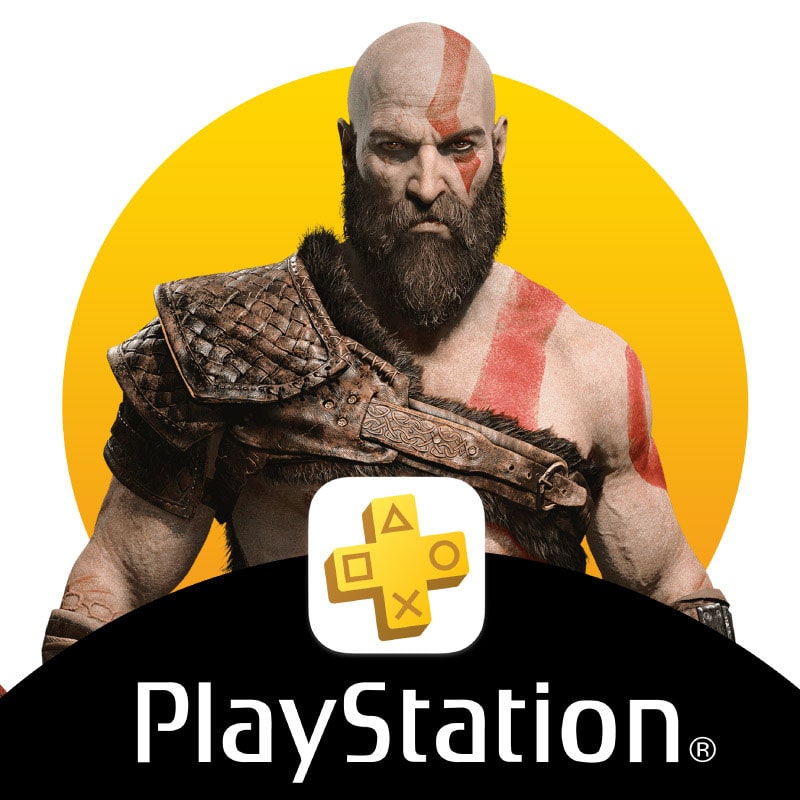
پلی استیشن پلاس
Playstation Plus


